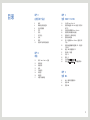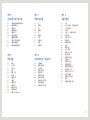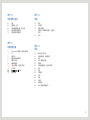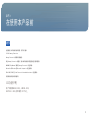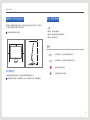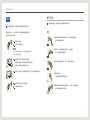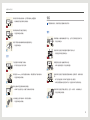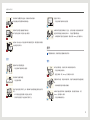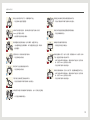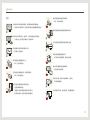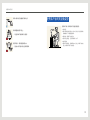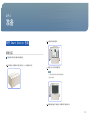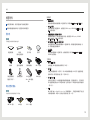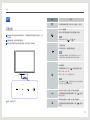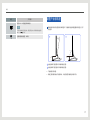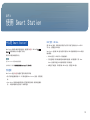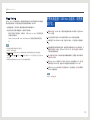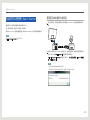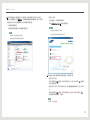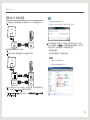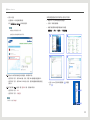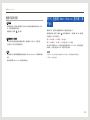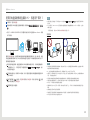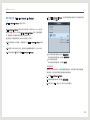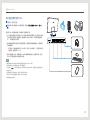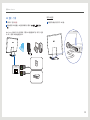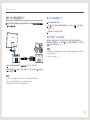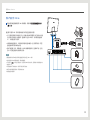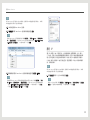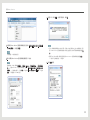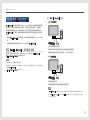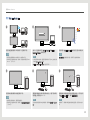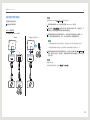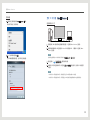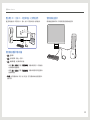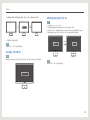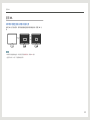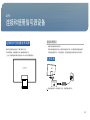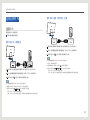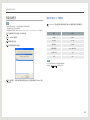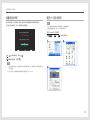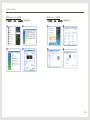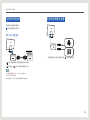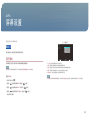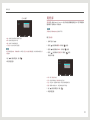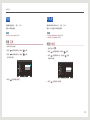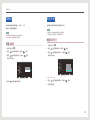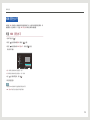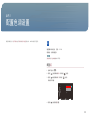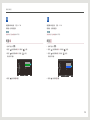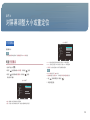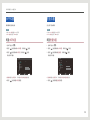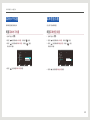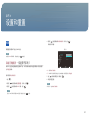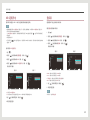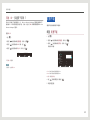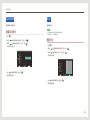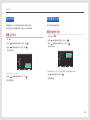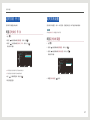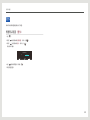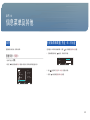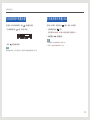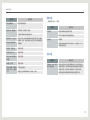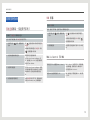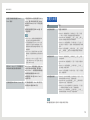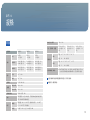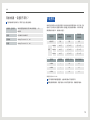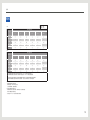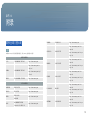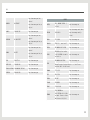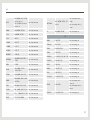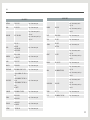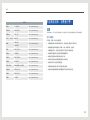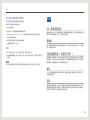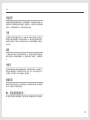用户手册
C24B550U / C24B750X / C27B750X
颜色和外观可能根据产品的不同而有所变化。日后将出于提高性能之目的更改规格,恕不另行通知。
BN46-00219A-09

2
目录
章节 1
在使用本产品前
5 版权
6 确保安全的安装空间
6 安全预防措施
6 符号
7 清洁
7 电气安全
8 安装
9 操作
12 使用本产品时的正确姿势
章节 2
准备
13 拆开 Smart Station 包装
13 拆除包装
14 检查附件
15 部件
15 正面按钮
16 后视图
16 侧视图
17 调整产品倾斜度
章节 3
使用 SMART STATION
18 什么是 Smart Station?
19 使用无线连接/ USB Hub 功能前,请先阅
读下文。
20 安装软件以便使用 Smart Station
20 使用笔记本电脑时自动安装
22 使用台式 PC 时自动安装
24 重新安装和更新
24 将 PC 连接到 Smart Station 显示器(本
产品)
25 使用无线连接硬件锁连接到 PC - 仅适用
于系列 7
29 通过 USB 缆线连接到 PC
31 显示器 IP 设置
31 动态 IP
32 静态 IP
34 什么是 Mobile Control?
34 使用 Mobile Control(共享键盘/鼠标)
章节 4
使用 MHL
41 MHL(移动高清连接技术)
41 使用 MHL
43 禁用 MHL

3
章节5
连接和使用信号源设备
44 连接到信号源设备前的清单
44 连接前检查点
44 连接电源
45 连接及使用 PC
45 连接到 PC
46 安装驱动程序
47 设置最佳分辨率
47 使用 PC 更改分辨率
49 连接到视频设备
49 连接到音频输出设备
章节6
屏幕设置
50 MAGIC
50 灵巧模式
51 灵锐色彩
52 亮度
52 配置 亮度
52 对比度
52 配置对比度
53 清晰度
53 配置清晰度
53 响应时间
53 配置响应时间
54 HDMI黑色水平
54 配置 HDMI 黑色水平
章节 7
配置色调设置
55 红
55 配置红
56 绿
56 配置绿
56 蓝
56 配置蓝
57 色温
57 配置色温
57 伽玛
57 配置伽马
章节 8
对屏幕调整大小或重定位
58 宽普兼容
58 配置宽普兼容
59 水平位置
59 配置水平位置
59 垂直位置
59 配置垂直位置
60 菜单水平位置
60 配置菜单水平位置
60 菜单垂直位置
60 配置菜单垂直位置
章节 9
设置和重置
61 HUB
61 自动无线检测 - 仅适用于系列 7
62 USB 超级充电
62 选择源
63 无线 ID - 仅适用于系列 7
63 灵惠节能
63 配置 灵惠节能
64 菜单透明
64 配置菜单透明
64 语言
64 配置语言
65 PC/AV 模式
65 配置 PC/AV 模式
65 自动信号源
65 配置自动信号源
66 显示时间
66 配置显示时间
66 按键重复次数
66 配置按键重复次数
67 定时关机 开/关
67 配置定时关机 开/关
67 定时关机设置
67 配置定时关机设置
68 复位
68 恢复默认设置(复位)

4
章节 10
信息菜单及其他
69 信息
69 查看信息(信息)
69 在初始屏幕配置 亮度 和 对比度
70 在初始屏幕中配置音量
70 在初始屏幕中配置 HUB
章节 11
故障排除指南
71 与 Samsung 客户服务中心联系之前的要
求
71 检测产品
71 检查分辨率和刷新频率
71 检查以下各项。
73 故障排除指南
73 无线连接屏幕 - 仅适用于系列 7
73 USB 屏幕
73 Mobile Control 和 MHL
74 问题与回答
章节 12
规格
75 常规
76 节能模式
77 预置计时模式
77 连接到 PC 的硬件锁的规格 - 仅适用于
系列 7
78 ROHS
章节 13
附录
79 联系全球三星公司
83 有偿服务情形(消费者付费)
84 术语
84 OSD(屏幕视控系统)
84 集线器
84 无线连接硬件锁 - 仅适用于系列 7
84 伽马
84 灰度
85 扫描速率
85 行频
85 场频
85 分辨率
85 即插即用
85 MHL(移动高清连接技术)

5
版权
为提高质量,本手册的内容如有更改,恕不另行通知。
©
2012 Samsung Electronics
Samsung Electronics 拥有本手册的版权。
未经 Samsung Electronics 的授权,禁止对本手册的部分或完整内容进行使用或复制。
SAMSUNG 和 SyncMaster 徽标是 Samsung Electronics 的注册商标。
Microsoft
®
和 Windows 是 Microsoft Corporation 的注册商标。
VESA、DPM 和 DDC 是 Video Electronics Standards Association 的注册商标。
所有其他商标归各自所有者所有。
CCC合格声明
此品根椐GB4943-2001, GB9254-1998,
GB17625.1-2003,
得 CCC
在使用本产品前
章节 1

6
在使用本产品前
确保安全的安装空间
请确保在产品周围留有足够的通风空间。内部温度上升可能引起火灾并损坏产品。安装产品
时,请确保产品周围至少留有如下所示的空间。
产品的外观可能因具体产品而异。
10 cm
10 cm 10 cm
10 cm
10 cm
存放预防措施
如果在附近使用超声波加湿器,高光泽机型的表面可能会积聚白色污点。
如果需要清洁产品内部,请与距离最近的 Samsung 客户服务中心联系(将收取服务费)。
安全预防措施
注意
请勿开盖,否则可能导致触电。
家庭用户不得擅自修理本产品内部的零部件。
如需修理,请联系技术人员。
符号
警告
如果不遵守指示,可能会导致严重或致命伤害。
注意
如果不遵守指示,可能会导致人身伤害或财产损失。
禁止标记有此符号的活动。
必须遵循标记有此符号的指示。

7
在使用本产品前
清洁
以下图像仅供参考。实际情况可能与图像所示有所不同。
清洁时请务必小心,因为高级 LCD 的面板和表面很容易刮划。
清洁时请执行以下步骤。
1. 关闭本产品电源。
2. 拔下本产品的电源线。
注意
抓住电源插头来插拔电源线,请勿用湿手触摸电源线。
否则,可能会导致触电。
!
3. 请用柔软干净的干布擦拭本产品屏幕。
-
请勿使用含酒精、溶剂或表面活性剂的清洁剂。
-
请勿将水或清洁剂直接喷到本产品上。
4. 如需清洁产品外部,请使用柔软的湿布,充分拧干后再擦拭外部。
5. 清洁完毕后插上本产品的电源线。
6. 打开电源使用本产品。
电气安全
以下图像仅供参考。实际情况可能与图像所示有所不同。
警告
请勿使用破损的电源线或电源插头,或松动的电源插座。
-
可能会导致触电或起火。
请勿将多个产品的电源插头连接到一个电源插座。
-
否则,插座可能会导致起火。
请勿用湿手插拔电源插头。否则,可能会导致触电。
!
请插紧电源插头。
-
不稳固的连接可能会导致起火。
!
确保将电源线连接到接地的电源插座。(仅限 1 级绝缘装置)。
-
可能会导致触电或人身伤害。

8
在使用本产品前
请勿强行弯折或拉扯电源线,也不得在电源线上放置重物。
-
电源线破损可能会导致起火或触电。
请勿将电源线或产品放在热源附近。
-
可能会导致起火或触电。
!
请用干布擦拭电源线插脚或电源插座周围的灰尘。
-
可能会导致起火。
注意
产品在使用中时请勿拔下电源线。
-
本产品可能会由于电击而损坏。
!
请仅使用 Samsung 为本产品提供的电源线。请勿使用其他产品的电源线。
-
可能会导致起火或触电。
!
请勿让物体挡住连接电源线的电源插座。
-
如果本产品出现问题,必须拔下电源线以切断电源。
!
从电源插座上拔下电源线时,请抓住电源插头。
-
可能会导致起火或触电。
安装
以下图像仅供参考。实际情况可能与图像所示有所不同。
警告
请勿将蜡烛、蚊香或香烟放在本产品上。也不可在热源附近安装本产品。
-
可能会导致起火。
请勿将本产品安装在书柜或壁橱内等通风不良的地方。
-
内部温度升高可能会导致起火。
!
请将塑料包装放在儿童触摸不到的地方。
-
如果儿童玩耍包装袋,可能会导致窒息。
请勿将本产品安装在不稳固或容易震动的表面(摇晃的架子、倾斜的表面
等)。
-
本产品可能会掉落,而导致产品受损和/或人身伤害。
-
如果在容易震动的地方使用本产品,可能会损坏本产品或导致起火。
!
请勿将本产品安装在车辆上或有灰尘、湿气(水滴等)、油或烟的地方。
-
可能会导致起火或触电。

9
在使用本产品前
请勿将本产品暴露于阳光直射、热源或炉火等加热器中。
可能会缩短本产品使用寿命或导致起火。
请将本产品安装在儿童触摸不到的地方。
本产品可能会掉落,而造成儿童人身伤害。
食用油(例如大豆油)可能会损坏本产品或使其变形。请勿在厨房内或厨房
灶台附近安装本产品。
注意
!
搬移本产品时不要使其坠落。
-
可能会导致产品故障或人身伤害。
请勿将本产品面朝下放置。
-
可能会损坏屏幕。
将本产品安装在柜子或架子上时,请确保本产品的前部底边没有突出柜子或
架子。
-
本产品可能会坠落及断裂,或造成人身伤害。
-
仅将本产品安装在尺寸适合的柜子或架子上。
!
轻轻放下本产品
-
可能会导致产品故障或人身伤害。
SAMSUNG
!
如果将本产品安装在特殊场所(在多尘、含有化学物质、高温的场所或本产
品应长期不间断运行的机场或火车站),可能会严重影响其性能。
-
如果要将本产品安装在此类场所,请务必咨询 Samsung 客户服务中心。
操作
以下图像仅供参考。实际情况可能与图像所示有所不同。
警告
本产品内部有高压。切勿自行拆卸、维修或改装本产品。
-
可能会导致起火或触电。
-
要进行维修,请与 Samsung 客户服务中心联系。
!
在搬移本产品之前,请先关闭电源开关,并拔下电源线及所有其他连接的缆
线。
-
电源线破损可能会导致起火或触电。
!
如果本产品发出异常声响、散发焦味或冒烟,请立即拔下电源线,并与
Samsung 客户服务中心联系。
-
可能会导致触电或起火。

10
在使用本产品前
请勿让儿童吊挂在本产品下方,或者攀爬到本产品上。
-
可能会导致儿童受伤甚或重伤。
如果本产品跌落或外壳损坏,请关闭电源开关并拔下电源线。然后与
Samsung 客户服务中心联系。
-
继续使用可能会导致起火或触电。
请勿将重物或儿童喜欢的物品(玩具、糖果等)放置在本产品上。
-
儿童试图拿到这些玩具或糖果时,本产品或重物可能会坠落,而导致儿
童受到重伤。
!
打雷或闪电时,请关闭电源并拔下电源线。
-
可能会导致起火或触电。
!
请勿在本产品上扔放物品或撞击本产品。
-
可能会导致起火或触电。
不要只抓住电源线或其它缆线拉拽本产品。
-
可能由于缆线损坏而导致产品故障、触电或起火。
!
GAS
如果发现气体泄漏,请勿触摸本产品或电源插头。此外,请立即让该区域通
风。
-
火花可能会导致爆炸或起火。
请勿通过拉电源线或任何缆线来提起或移动本产品。
-
可能由于缆线损坏而导致产品故障、触电或起火。
!
请勿在本产品附近使用或放置易燃喷剂或易燃物品。
-
可能会导致爆炸或起火。
确保通风孔未被桌布或窗帘阻塞。
-
内部温度升高可能会导致起火。
100
请勿将金属物体(筷子、硬币、发夹等)或易燃物体(纸、火柴等)插入本
产品(通过通风孔或输入/输出端口等)。
-
如果产品进水或有其他异物掉入,请确保关闭本产品电源,并拔下电源
线。然后与 Samsung 客户服务中心联系。
-
可能会导致产品故障、触电或起火。
请勿将含有液体的物体(花瓶、罐、瓶子等)或金属物体放置在本产品上。
-
如果产品进水或有其他异物掉入,请确保关闭本产品电源,并拔下电源
线。然后与 Samsung 客户服务中心联系。
-
可能会导致产品故障、触电或起火。

11
在使用本产品前
注意
!
如果显示器长时间显示静态影像,则可能导致残影或有缺陷像素。
-
如果长时间不使用本产品,请激活节电模式或动态图像屏幕保护程序。
-_-
!
如果长时间不使用本产品(休假等),请从电源插座上拔下电源线。
-
产品积尘加上过热可能会导致起火、触电或漏电。
!
请按照建议的分辨率和频率使用本产品。
-
您的视力可能会受损。
请勿将直流电源适配器放在一起。
-
否则,可能会导致起火。
在使用直流电源适配器之前,请去除其塑料袋。
-
否则,可能会导致起火。
请勿让直流电源设备进水或弄湿该设备。
-
可能会导致触电或起火。
-
请避免在可能会受雨雪影响的室外使用本产品。
-
用水清洁地板时,应谨防打湿直流电源适配器。
请勿将直流电源适配器放在热源附近。
-
否则,可能会导致起火。
!
始终将直流电源适配器放置在通风良好的地方。
!
长时间近距离地观看屏幕可能会导致视力受损。
请勿仅握住支架翻转或搬移产品。
-
本产品可能会坠落及断裂,或造成人身伤害。
请勿在本产品周围使用加湿器或炉具。
-
可能会导致起火或触电。
!
在使用本产品时,请每小时让眼睛休息 5 分钟以上。
-
可以减轻眼睛疲劳。
长时间使用本产品时,显示屏会变热,请勿触摸显示屏。

12
在使用本产品前
!
请将小附件放在儿童触摸不到的地方。
请勿将重物放在本产品上。
-
可能会导致产品故障或人身伤害。
使用耳机时,请勿将音量调得太大。
-
音量太大有可能对听力造成长期影响。
使用本产品时的正确姿势
使用本产品时,请保持如下所述的正确姿势:
•
背部挺直。
•
眼睛与屏幕之间的距离在 45 到 50 厘米之间,观看屏幕的
视线略微向下。眼镜要直视屏幕。
•
调整角度,使屏幕不会发生反光。
•
使前臂与上臂垂直,且与手背保持同一水平。
•
肘部呈直角。
•
调整本产品的高度,使膝部弯曲 90 度以上,脚跟平放在地
面上,并保持手臂低于心脏位置。

13
拆开 Smart Station 包装
拆除包装
产品的实际外观可能与图中所示略有差异。
1. 打开包装箱。在使用锋利工具打开包装时,小心不要损坏本产品。
2. 去除本产品的泡沫塑料。
3. 检查产品,取下泡沫和塑料袋。
注意
•
产品的实际外观可能与图中所示略有差异。
•
图片仅供参考。
4. 请将包装盒存放在干燥区域,以便将来用于移动本产品。
准备
章节 2

14
准备
检查附件
如有任何附件缺失,请与向您售出本产品的供应商联系。
附件和单独出售物品的外观,可能与图中所示略有差异。
零部件
注意
不同销售区域的零部件可能略有差异。
快速安装指南 保修卡
(部分地区未提供)
用户手册 清洁布
电源线 直流电源适配器 移动设备缆线 USB 3.0 缆线
无线连接硬件锁
(仅适用于系列 7)
移动设备支架 USB 连接套件
(Micro USB 到普通
USB)
HDMI 缆线
单独出售的物品
注意
可在距离您最近的零售商处购买以下物品。
HDMI-DVI 缆线 LAN 缆线 USB 2.0 缆线
使用组件
•
移动设备缆线
使用此缆线可将移动设备或辅助 PC 连接到产品,以启用 Mobile Control 和 MHL 功能。
•
USB 3.0 缆线
使用此缆线可将产品连接到 PC。此缆线支持 USB Display、USB HUB、Mobile Control 和
MHL 功能以及音效。
•
无线连接硬件锁(仅适用于系列 7)
将此硬件锁连接到 PC 即可使用移动显示功能。此缆线支持 USB Display、USB HUB、
Mobile Control 和 MHL 功能以及音效。
•
USB 连接套件(Micro USB 到普通 USB)
USB 连接套件可用于将移动设备或辅助 PC 连接到本产品。将该套件连接到移动设备。然
后,将移动设备连接到辅助 PC。
•
HDMI 缆线
使用此缆线可将辅助 PC 连接到产品。此缆线支持音效,但与 Mobile Control、MHL 及
USB HUB 功能不兼容。
主要功能
•
USB Display 功能
此功能通过 USB 缆线显示输出到屏幕(第 29 页)。
•
USB HUB
在通过无线连接硬件锁(对于系列 7)或 USB 缆线将移动设备、USB 内存、键盘或鼠标连
接到本产品后,便可使用此功能(第 27 页和 30 页)。
•
Mobile Control
此功能可让您使用与 PC 相连的键盘和鼠标控制移动设备(已连接到本产品)。您可以使用
单一键盘和鼠标控制台式 PC 和笔记本电脑,也可以在台式 PC 和笔记本电脑之间传输文件
(第 19 页)。
•
MHL
MHL 功能即 Mobile High-Definition Link(移动智联技术),可通过移动缆线在产品上显
示移动设备的屏幕。即使 PC 已关闭也可使用此功能(第 41 页)。

15
准备
部件
正面按钮
部件的颜色和形状可能与图中所示略有差异。产品规格可能会因改进质量而有所变化,恕不
另行通知。
这是触摸式按钮。请用手指轻轻点选按钮。
本产品包含可导致支架发热的电源电路装置。发热并不表示产品有缺陷。
喇叭(仅适用于系列 7)
图标 说明
m
打开或关闭屏幕视控系统 (OSD) 菜单,或返回上一个菜单。
打开 HUB 设置屏幕。
使用 HUB 菜单方便地创建无线连接并更改输入信号源。
注意
要隐藏 HUB 窗口,请按 [ ] 或 [
m
] 按钮。
打开或关闭电源。
本产品正常运行时,电源指示灯将会亮起。
注意
•
有关省电功能的详细信息,请参阅产品说明书中的“省电功能”。
•
要降低电源消耗,最好在长期不使用本产品时拔下电源线。
确认菜单选择。
在菜单屏幕未显示时,按下 [
] 按钮会改变输入信号源。
系列 5:HDMI / USB / MHL
系列 7:HDMI / USB / 无线连接 / MHL
注意
每次打开电源或按下 [ ] 按钮更改输入信号源时,屏幕左上角都会
出现一则消息,显示当前的输入信号源。
移到上方或下方菜单,或调整 OSD 菜单上的选项值。
在没有屏幕视控系统菜单的启动屏幕中,使用 [ ] 按钮调
整亮度,对比度。
移到左侧或右侧菜单,或调整 OSD 菜单上的选项值。
在没有屏幕视控系统菜单的启动屏幕中,使用 [ ] 按钮调
整音量。

16
准备
后视图
部件的颜色和形状可能与图中所示略有差异。产品规格可能会因改进质量而有所变化,恕不
另行通知。
端口 关于端口
使用 HDMI 缆线连接到信号源装置。
使用 LAN 缆线连接到网络。
通过 USB 缆线连接到 PC。
注意
此端口只能连接到 PC。
连接到直流电源适配器。
侧视图
部件的颜色和形状可能与图中所示略有差异。产品规格可能会因改进质量而有所变化,恕不
另行通知。
端口 关于端口
如需通过移动设备缆线使用 MHL 或 Mobile Control 功能,请
连接到移动设备。
注意
连接到某些移动设备时,需要使用连接套件。(连接套件单独出售。)
使用 USB 3.0 缆线连接到USB设备。
注意
只可以使用 [ ] 端口进行高速充电。与使用标准 USB 端口充电相
比,使用此端口对移动设备充电的速度快一倍。

17
准备
端口 关于端口
使用 USB 2.0 缆线连接到USB设备。
注意
不可使用此端口进行高速充电。要进行高速充电,请将移动设备连接到
USB 3.0 [ ] 端口。
连接到音频输出装置,如耳机。
调整产品倾斜度
部件的颜色和形状可能与图中所示略有差异。产品规格可能会因改进质量而有所变化,恕不
另行通知。
87
21°
87
90°
此角度表明产品在使用中可以倾斜的角度范围。
此角度表明产品在包装时可以倾斜的角度范围。
•
产品倾斜度可以调整。
•
请扶住支架顶部并推拉产品顶部中央,以免在调整产品倾斜度时损坏产品。

18
什么是 Smart Station?
Smart Station 指的是一种概念先进的显示器,通过提供无线连接、USB Hub 和 Mobile
Control 等实用的新功能,极大地提高了可用性。
系统专门针对笔记本电脑用户优化。
注意
使用 Smart Station 需要自动安装驱动程序。
有关详细信息,请参阅
“安装软件以便使用 Smart Station”(第 20 页)。
无线连接
Smart Station 通过无线连接功能提供了整洁的无缆线工作环境。
•
将小巧的无线连接硬件锁插入 PC。PC 将自动连接到 Smart Station 显示器,无需使用缆
线。
•
Smart Station 显示器自动检测并连接到一定范围内的笔记本电脑(插有无线连接硬件
锁)。当笔记本电脑离开此范围之后,自动断开连接。
USB 显示/ USB Hub
使用 USB Hub 功能时,使用旧式显示器可能不太方便,因为除了显示输出线(D-sub 和 DVI
等)之外,还需要连接 USB 缆线。
Smart Station 显示器的 USB 显示功能可以只使用一根 USB 缆线就同时满足 USB Hub 和显示
输出的需要。
•
USB Hub 提供三个 USB 端口和一个移动设备端口。
•
与无法连接到多个信号源设备的笔记本电脑和旧式显示器(端口数量有限)不同,Smart
Station 显示器可以通过 HUB 功能同时使用多个信号源设备。
•
如果建立了无线连接,可以使用无线 USB Hub 功能,无需连接 USB 缆线。
使用 Smart Station
章节 3

19
使用 Smart Station
Mobile Control
将 Smart Station 显示器连接到 PC 和智能手机等移动设备。您可以使用连接到 PC 的键盘和
鼠标来控制移动设备。此功能可以使您更加方便地使用各种服务,例如 SNS。
•
共享键盘和鼠标:您可以使用一套键盘和鼠标同时控制移动设备和 PC。
•
某些语言可能无法使用外部键盘输入,具体取决于移动设备。
-
要输入不使用拉丁字母的语言(包括韩文),需从 Google Play Store 下载并安装支持
多种语言的应用程序。
-
Samsung Electronics 网站 (http://www.samsung.com) 提供支持多种语言的应用程
序。
注意
•
您可以通过配置显示设置来使用三台显示器。
•
只有系列 7 支持无线连接。
•
Mobile Control 仅支持带有 USB Host 功能的移动设备。移动设备的规格决定它是否支持此功能。
•
支持
Galaxy S2。由 Sprint(美国)和 AT&T(美国)制造的 Galaxy 产品不受支持,因为它们没有 USB
Host 功能。
•
要了解您的移动设备是否支持 USB Host 功能,请与设备制造商联系。
使用无线连接/ USB Hub 功能前,请先阅
读下文。
1. 要使用无线连接/ USB Hub 功能,请使用无线连接硬件锁或 USB 缆线将 PC 连接到 Smart
Station 显示器。
2. USB 显示功能可以只使用一根 USB 缆线就同时满足 USB Hub 和显示输出的需要。
3. 如果仅连接了 HDMI 或 HDMI-DVI 缆线(未连接 USB 缆线),则无法使用 USB 集线器功
能。
4. 玩游戏通常要求分辨率高和响应速度快。建议使用直接连接到显卡的 HDMI 模式玩游戏,不
要使用无线连接或 USB 模式。在 Windows XP 或 Vista 中,处于无线连接或 USB 模式时,
不支持玩游戏或播放视频。
5. 第一次使用无线连接或 USB 模式时或者从PC睡眠模式唤醒时,可能需要一段时间来检测无
线连接或 USB 模式。
6. 要在 Smart Station 显示器处于 USB 模式(使用 USB 3.0 缆线连接到 PC 时)或无线连
接模式时使用 USB Hub 功能,建议将 USB 设备连接到显示器的黑色 USB 2.0 端口。
7. 如果在 Smart Station 显示器处于无线连接模式时 PC 进入省电模式,则无线连接将断开,
USB Hub 功能将被禁用。
注意
只有系列 7 支持无线连接。

20
使用 Smart Station
安装软件以便使用 Smart Station
要使用本产品,请将产品随附的软件安装到您的 PC 上。
第一次安装软件时,请按照“自动安装”说明操作。
要使 Smart Station 显示器达到最佳性能,请访问 www.samsung.com 并定期升级驱动程序。
注意
Wireless Connection Manager 仅适用于系列 7。
使用笔记本电脑时自动安装
1. 在打开包装之后,使用包装内提供的 USB 缆线将 Smart Station 显示器连接到笔记本电
脑。
USB
2. 使用 USB 缆线在 Smart Station 显示器与 PC 之间建立连接后,系统将自动安装使用无线
连接、USB Hub 和
Mobile Control 功能所需的下列软件程序。
(
Wireless Connection Manager (仅适用于系列 7)、USB 显示驱动程序、Ethernet 驱动程
序、Mobile Control)
注意
•
在安装完成之前切勿拔掉缆线或关闭产品。
•
即使连接了 USB 缆线,在安装完成之前,显示器上也不会显示 PC 屏幕。
ページが読み込まれています...
ページが読み込まれています...
ページが読み込まれています...
ページが読み込まれています...
ページが読み込まれています...
ページが読み込まれています...
ページが読み込まれています...
ページが読み込まれています...
ページが読み込まれています...
ページが読み込まれています...
ページが読み込まれています...
ページが読み込まれています...
ページが読み込まれています...
ページが読み込まれています...
ページが読み込まれています...
ページが読み込まれています...
ページが読み込まれています...
ページが読み込まれています...
ページが読み込まれています...
ページが読み込まれています...
ページが読み込まれています...
ページが読み込まれています...
ページが読み込まれています...
ページが読み込まれています...
ページが読み込まれています...
ページが読み込まれています...
ページが読み込まれています...
ページが読み込まれています...
ページが読み込まれています...
ページが読み込まれています...
ページが読み込まれています...
ページが読み込まれています...
ページが読み込まれています...
ページが読み込まれています...
ページが読み込まれています...
ページが読み込まれています...
ページが読み込まれています...
ページが読み込まれています...
ページが読み込まれています...
ページが読み込まれています...
ページが読み込まれています...
ページが読み込まれています...
ページが読み込まれています...
ページが読み込まれています...
ページが読み込まれています...
ページが読み込まれています...
ページが読み込まれています...
ページが読み込まれています...
ページが読み込まれています...
ページが読み込まれています...
ページが読み込まれています...
ページが読み込まれています...
ページが読み込まれています...
ページが読み込まれています...
ページが読み込まれています...
ページが読み込まれています...
ページが読み込まれています...
ページが読み込まれています...
ページが読み込まれています...
ページが読み込まれています...
ページが読み込まれています...
ページが読み込まれています...
ページが読み込まれています...
ページが読み込まれています...
ページが読み込まれています...
-
 1
1
-
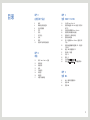 2
2
-
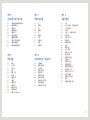 3
3
-
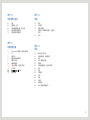 4
4
-
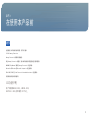 5
5
-
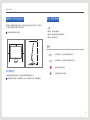 6
6
-
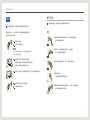 7
7
-
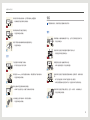 8
8
-
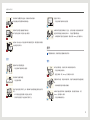 9
9
-
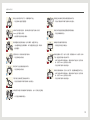 10
10
-
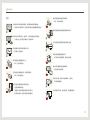 11
11
-
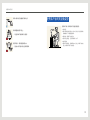 12
12
-
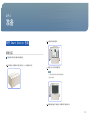 13
13
-
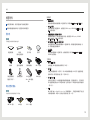 14
14
-
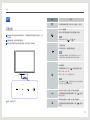 15
15
-
 16
16
-
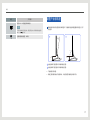 17
17
-
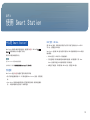 18
18
-
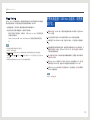 19
19
-
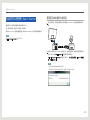 20
20
-
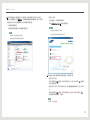 21
21
-
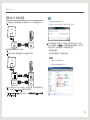 22
22
-
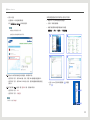 23
23
-
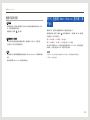 24
24
-
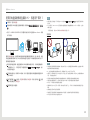 25
25
-
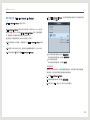 26
26
-
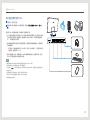 27
27
-
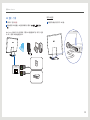 28
28
-
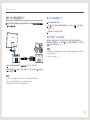 29
29
-
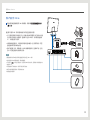 30
30
-
 31
31
-
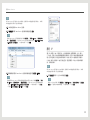 32
32
-
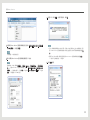 33
33
-
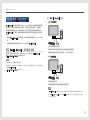 34
34
-
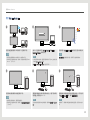 35
35
-
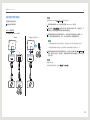 36
36
-
 37
37
-
 38
38
-
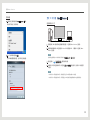 39
39
-
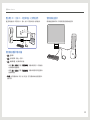 40
40
-
 41
41
-
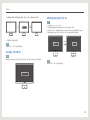 42
42
-
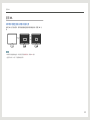 43
43
-
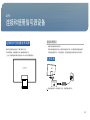 44
44
-
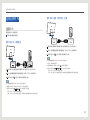 45
45
-
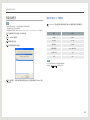 46
46
-
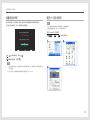 47
47
-
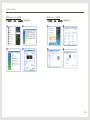 48
48
-
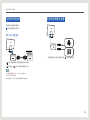 49
49
-
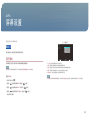 50
50
-
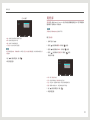 51
51
-
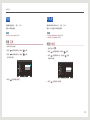 52
52
-
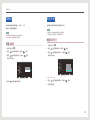 53
53
-
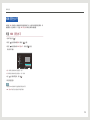 54
54
-
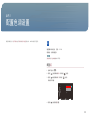 55
55
-
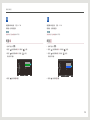 56
56
-
 57
57
-
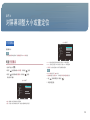 58
58
-
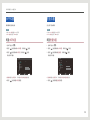 59
59
-
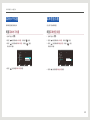 60
60
-
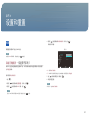 61
61
-
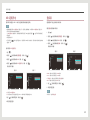 62
62
-
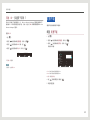 63
63
-
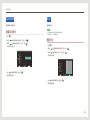 64
64
-
 65
65
-
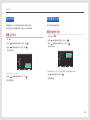 66
66
-
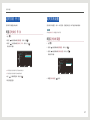 67
67
-
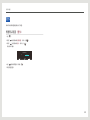 68
68
-
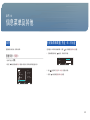 69
69
-
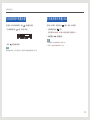 70
70
-
 71
71
-
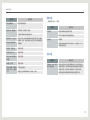 72
72
-
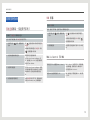 73
73
-
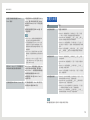 74
74
-
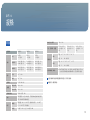 75
75
-
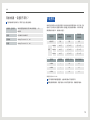 76
76
-
 77
77
-
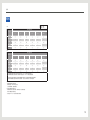 78
78
-
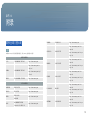 79
79
-
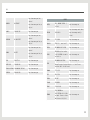 80
80
-
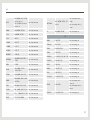 81
81
-
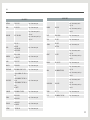 82
82
-
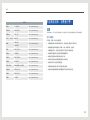 83
83
-
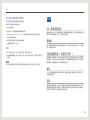 84
84
-
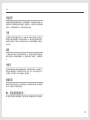 85
85